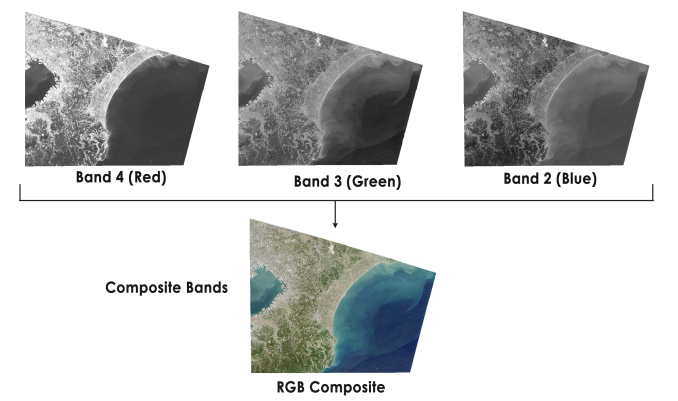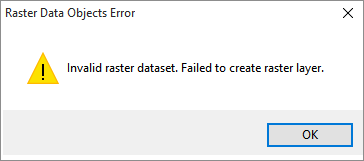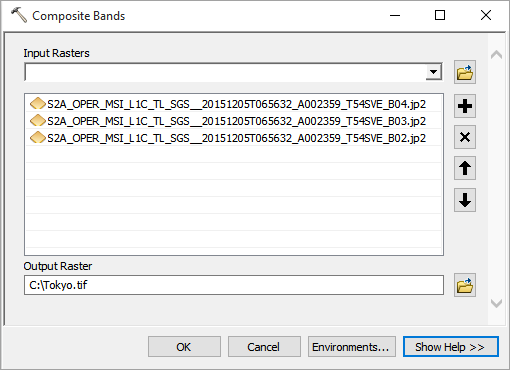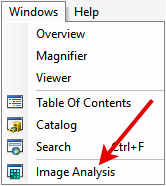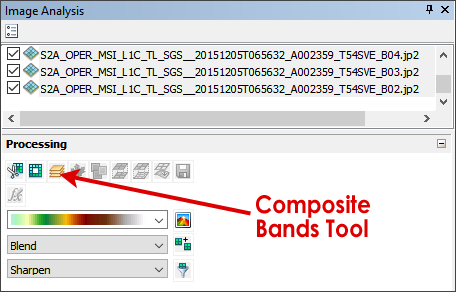摘要: 如何将光谱波段与Arcgis复合波段相结合¶ ArcGIS中的复合波段-欧洲航天局哨点2A卫星提供的图像。日本东京-2015 来自哨点2号卫星数据的ArcGIS复合波段¶ 当您具有单波段栅格并将其添加到显示器时,默认情况下它们将显示为黑白图像。 这...
如何将光谱波段与Arcgis复合波段相结合¶
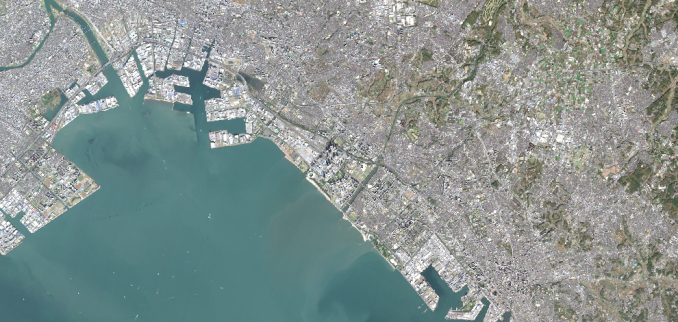
ArcGIS中的复合波段-欧洲航天局哨点2A卫星提供的图像。日本东京-2015
来自哨点2号卫星数据的ArcGIS复合波段¶
当您具有单波段栅格并将其添加到显示器时,默认情况下它们将显示为黑白图像。
这是因为 多光谱图像,波段单独收集。每个波段都是它在特定波长上的图像。
如果您想用原色显示它们,必须 把红、绿、蓝三色的波段结合起来 。ArcGIS复合波段工具结合了来自单波段栅格的光谱波段。
本教程为您提供分步指导,说明如何使用ArcGIS复合波段工具从单波段栅格变为多波段RGB合成。我们可以这样做:
ArcGIS中的哨点2A多光谱数据¶
对于本教程,我们已经为日本东京下载了哨点卫星数据。
阅读更多: 如何下载自己的哨点2A卫星数据
您是否在使用 Landsat, SPOT 或者另一个卫星数据源,您必须找到波段名称。
这里是哨点2A数据的RGB波段,
波段2:蓝色(490纳米)
波段3:绿色(560纳米)
波段4:红色(665纳米)
每个波段是一个单独的图像文件,分辨率为10米。将每个图像(带)添加到ArcMap。如下图所示,这三个波段将从单个图像合并为多波段栅格。
ArcGIS中的复合波段工具法¶
将每个单独的哨点图像添加到ArcMap。每个图像都有.jp2扩展名,它是JPEG 2000文件类型。在哨点数据的情况下,蓝色、绿色和红色波段将带有后缀_B02、_B03和_B04。
如果收到错误消息‘Invalid raster dataset. Failed to create raster layer’,可以 将每个图像从Windows资源管理器拖放到ArcMap。这是ArcMap中的已知问题。
在ArcToolbox中,选择数据管理>栅格>栅格处理>复合波段。双击复合波段工具。
首先,添加波段4(红色)。接下来,添加波段3(绿色)。最后,添加波段2(蓝色)。始终可以通过选择上下箭头来重新排列波段的顺序。对于RGB组合,请确保波段的顺序为红色、绿色和蓝色。
键入输出名称,然后单击确定。
运行该工具后,RGB组合将自动添加到ArcMap的目录中。
ArcGIS中的图像分析工具栏方法¶
图像分析工具栏是ArcGIS在版本10中添加的一个新的附加组件。您可以加强, `执行NDVI<../index.html?p=248>`__ , 剪辑栅格 甚至可以更改栅格的显示属性。
在图像分析工具栏中使用ArcGIS复合波段的好处是在创建多波段栅格之前 可以预览它的外观 。
再次,添加哨点卫星图像。蓝色、绿色和红色波段的后缀为_B02、_B03和_B04。这些单波段图像将出现在ArcMap的目录中。
在目录中,必须对图层进行排序。红色层应该在顶部,然后是绿色和蓝色。
通过选择Windows>图像分析启用图像分析工具栏。
在图像分析工具栏中,按住shift按钮,从哨点卫星数据中选择红色、绿色和蓝色波段。单击复合波段工具,如下图所示。
这将创建一个 临时RGB复合层 在目录中。
为了 使其成为永久层 ,必须右键单击目录中的临时层,然后单击数据>导出数据。